При работе в Microsoft Office Word у пользователя возникают различные сложности. Неопытные пользователи данной программы задаются вопросом, как убрать колонтитулы.
Нумерация страниц, верхний и нижний колонтитул требуются для внесения данных шаблонного типа, которые будут отображаться на последующих страницах. Это может быть фамилия автора, название фирмы или предприятия, нумерация страниц, дата, иные параметры. Сперва нужно решить, какие данные вам необходимы. Но, случается, что необходимо именно удалить ранее установленный колонтитул страницы. Рассмотрим способы, как убрать колонтитул, который стал невостребованным.
Как убрать колонтитул в ворде – способ 1
- Выбираем вкладку “Вставка”.
- Находим группу “Колонтитулы”.
- Выбираем “Верхний колонтитул” или “Нижний колонтитул”.
- В открывшемся контекстном меню выбираем команду “Удалить верхний колонтитул” или “Удалить нижний колонтитул”.

Как убрать колонтитул в ворде – способ 2
- На панели задач выбираем вкладку “Конструктор”.
- В левом верхнем углу выбираем колонтитул страницы, который желаем убрать.
- В открывшемся контекстном меню выбираем команду “Удалить верхний колонтитул” или “Удалить нижний колонтитул”.

Дополнительные возможности “Конструктора”
Иногда нужно убрать колонтитул только на первом листе документа, а не на всех страницах. Для этого необходимо:
- произвести двойной щелчок мыши на поле колонтитула;
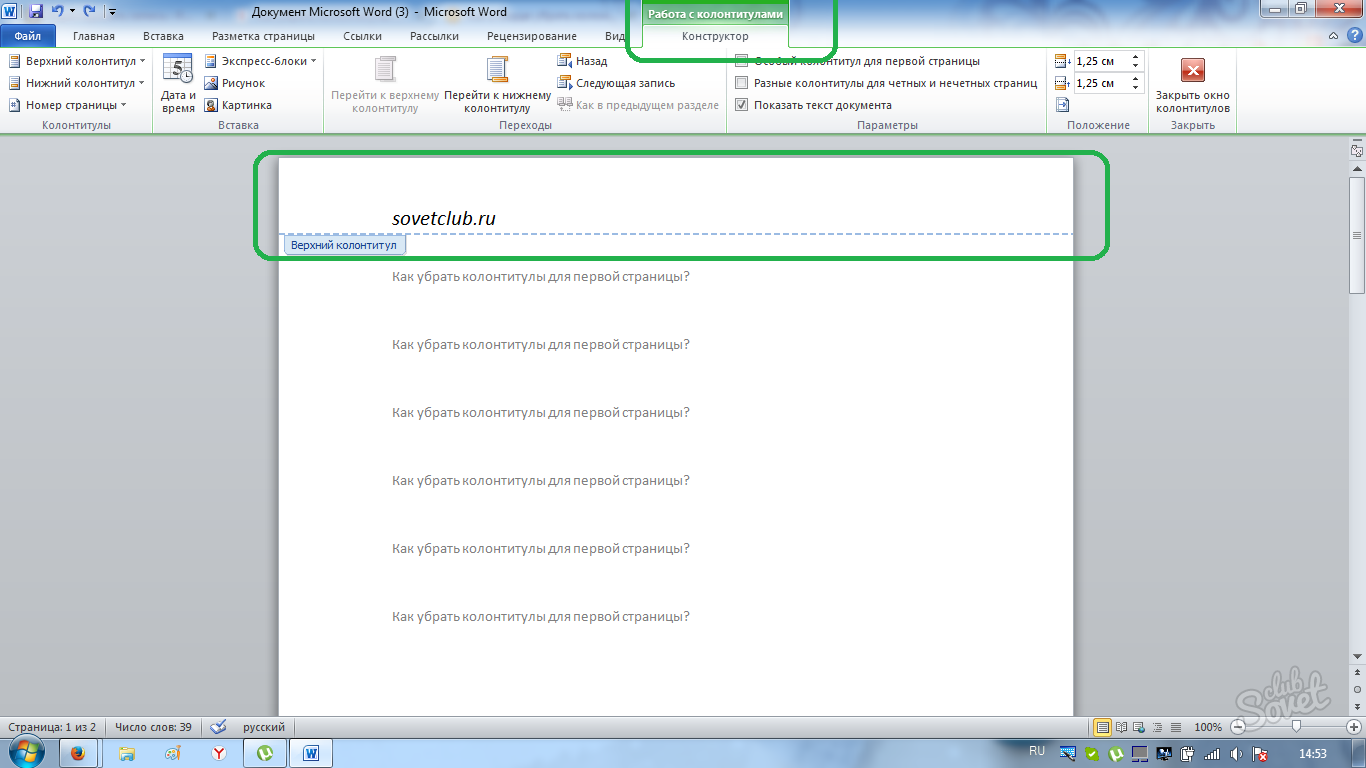
- в раскрывшейся вкладке “Конструктор” необходимо отметить галкой квадратик “Особый колонтитул для первой страницы”;
- данные содержащиеся в колонтитуле на этой странице стираются автоматически. Поле колонтитула страницы можно оставить чистым или вписать желаемую информацию.
Иногда колонтитулы страницы нужны только на четных или нечетных страницах.
- задайте необходимые параметры на четные и не четные страницы через “Конструктор”.

Мы рассмотрели способы, как убрать колонтитулы. Нет ничего сложного в настройке или удаление колонтитулов страницы, если придерживаться вышеуказанной последовательности. Возможности в Microsoft Word многогранны.






























